在win10中使用linux bash命令具體操作步驟
很多人的電腦肯定在使用win10,那么你們知道在win10中如何使用linux bash命令呢?下文就為你們帶來了在win10中使用linux bash命令的具體操作步驟。

1、沒安裝Bash的用戶可以按照之前介紹的方法,先在設(shè)置→更新和安全→針對開發(fā)人員中選擇“開發(fā)人員模式”,點擊后會下載“開發(fā)人員模式包”
但有時這個包會下載不成功,出現(xiàn)如下圖提示——
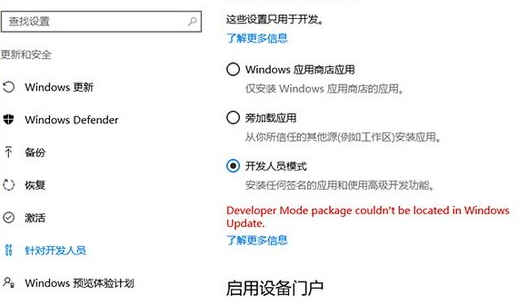
2、此時也無需擔(dān)心,上一步如果不順利,可以在后續(xù)步驟中彌補。此時進入控制面板→程序和功能→啟用或關(guān)閉Windows功能,勾選“適用于Linux的Windows子系統(tǒng)(Beta)”,點擊“確定”后安裝,如下圖——
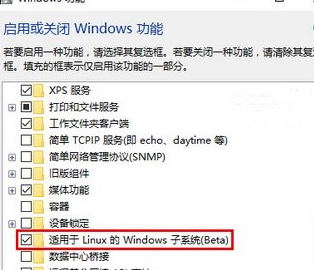
3、安裝后需要重啟,然后打開命令提示符,執(zhí)行如下命令即可開啟(可直接在管理員模式下輸入Bash命令開啟):
C:windowssystem32bash.exe
4、如果第一步安裝不順利,此時可能就需要從商店下載所需組件,順利與否還得看網(wǎng)絡(luò)狀況,測試中就遇到如下“鬼畜”情況:
5、由上圖可見,下載安裝的過程中需要用戶創(chuàng)建Unix賬戶,因此要設(shè)定賬戶密碼,在輸入密碼的過程中,密碼文字不可見,需要輸入兩遍,你心里要有數(shù),設(shè)置成功后就可以使用了
6、功能命令可用bash --help來查詢,在使用的話要在前面加上“bash”,例如:
bash --debug
bash --init-file
bash --version
7、如果要運行Linux命令,可采用如下格式(注意 c 和前引號間的空格,如上圖):
bash -c "linux命令"
例如:
bash -c "echo Hello from IThome"
bash -c "ls /mnt/c"
bash -c "lsb_release -a"】
看完了上文為你們講解的在win10中使用linux bash命令的具體操作步驟,你們自己也趕緊去試試吧!
相關(guān)文章:
1. Win10怎么更新Flash到最新版本?Win10更新Flash到最新版本方法2. Win10如何打開立體聲混音?Win10系統(tǒng)立體聲混音設(shè)置方法3. 華碩電腦怎么安裝Win10和Win7雙系統(tǒng)?4. Win10桌面背景在哪個文件夾?5. Win10中OneDrive無法登錄怎么辦?Win10中OneDrive無法登錄的解決方法6. Win10記事本被卸載了怎么恢復(fù)?7. Win10 20H2系統(tǒng)怎么重啟資源管理器?8. 蘋果win10怎么關(guān)閉fn熱鍵?9. Win10怎么設(shè)置path環(huán)境變量?Win10設(shè)置path環(huán)境變量的方法10. Win10任務(wù)欄變寬了怎么調(diào)回來?Win10任務(wù)欄變寬了調(diào)回來方法

 網(wǎng)公網(wǎng)安備
網(wǎng)公網(wǎng)安備